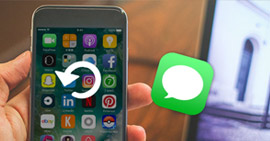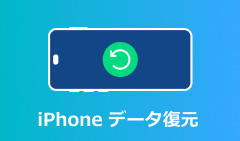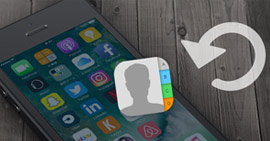iTunesバックアップファイルから連絡先・電話帳を復元する方法
現在、iOSデバイスの更新がもっと頻繁になっています。それに従って、機種変更、アップデートなどのことも多くなっています。でも、この過程の中に、連絡先のような大事なデータを失うことも生じます。ここで、iTunesバックアップファイルから連絡先・電話帳を復元する方法をみんなにご紹介いたします。
「auのiPhone5からdocomoのiPhone6へMNP&機種変更しました。iphone5は初期化後、下取りに出し、auは解約済みです。iTunesでバックアップ後に、iTunesで復元しましたが、連絡先だけが復元できません。市販の有料ソフトで解析すると、連絡先はバックアップされています。itunesにバックアップされている連絡先を書き込む方法はないでしょうか?どうやってiTunes に保存されている連絡先をiPhoneに上書きしますか?」
以上の人と同じ、どうやってiTunesバックアップファイルから連絡先を復元しますかを困っていますか?
一般的に、連絡のために、我々は他人の電話番号や住所など必要な情報をiPhoneの電話帳に保存します。それで、iPhoneを機種変更する際、連絡先の移行が一番重要な作業になります。連絡先の数が少ないなら、1つずつ連絡先を新しいiPhoneに保存するのはまだいいですけど。数が多すぎて、1つずつを移行すると、大変面倒くさい事です。どうやって、一括ですべての電話帳を移行できますか?インターネットで探すと、iTunesバックアップファイルから連絡先を復元できると答えがあります。でも、どうやって操作するかが一番問題点になります。
ここでは、2つのiTunesバックアップファイルから連絡先を復元する方法を紹介します。一つの方法がiTunesを利用して、直接にiTunesにバックアップされた連絡先をiPhone自体に復元することです。もう一つの方法が、専門的なiPhone 連絡先 復元ソフトを利用してiTunesバックアップファイルから連絡先を復元することです。

iTunesバックアップから連絡先・電話帳を復元
方法1.iTunesでiTunesバックアップからiPhone自体に連絡先を復元
iTunesでバックアップからiPhoneに連絡先を復元すると、連絡先がiTunesにバックアップしたことがあるを前提として行います。それから、以下の操作手順をご参照ください。
iTunesでデータをバックアップ
ステップ 1iTunesを実行、iPhoneを付属のUSBケーブルでiTunesに接続してください。
ステップ 2それで、iPhoneのアイコンをクリック、左側のリストから「概要」項目をクリックします。それで、インターフェースの右側でバックアップ > 手動でバックアップ/復元 > 今すぐバックアップの手順でiPhoneデータをiTunesにバックアップできます。
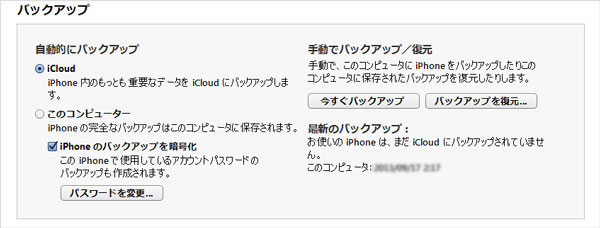
iTunesでバックアップ
iTunesバックアップから連絡先を復元
ステップ 1iTunes を起動、付属のUSBケーブルでiPhoneをiTunesに接続してください。
ステップ 2後で、iPhoneのアイコンをクリック、左側のリストから「情報」項目をクリックします。右側の連絡先の同期先を有効になって、「適用」ボタンをクリック、iPhoneに電話帳を復元します。
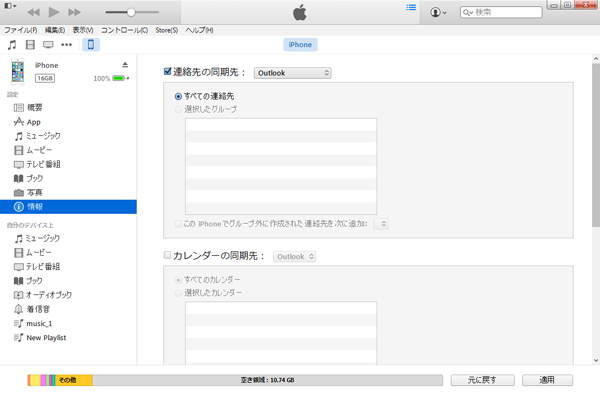
iTunesバックアップから連絡先を復元
方法2.専門的なiPhone 連絡先 復元ソフトを利用してiTunesバックアップから連絡先を復元
以上で紹介するiTunesでバックアップファイルから電話帳を復元する方法で、一括ですべての電話帳を復元できますが、iPhoneに既存の電話帳が上書きされます。もし、iTunesバックアップファイルにより、バックアップされた連絡先とiPhoneに既存の電話帳の両方を存在したいと、専門的なiPhone 連絡先 復元ソフトで実現できます。
それに、専門的なiPhone 連絡先 復元ソフトを利用して、iTunesバックアップから連絡先を復元できるだけでなく、iCloudバックアップも復元できます。更に、バックアップなしで直接にiPhoneから削除された連絡先を復元です。
詳しいiPhone 連絡先 復元ソフトを利用してiTunesバックアップから連絡先を復元する操作手順なら、以下の内容をご確認ください。
ステップ 1iPhone 連絡先 復元ソフトをインストール
以上の「無料ダウンロード」ボタンをクリック、このiPhone 連絡先 復元ソフトをダウンロード、インストールしてください。
ステップ 2iTunesバックアップファイルをスキャン
それで、ソフトを実行、インターフェースの左側の復元モードから「iTunesバックアップファイルから復元」モードを選択、前バックアップされたiTunesバックアップファイルリストが展示されています。その中から、一番近い日時のバックアップファイルを選択、iPhoneデータをスキャンします。

iTunesバックアップファイルから復元
ステップ 3iTunesバックアップから連絡先を復元
データのスキャン結果が出ってから、左側のデータカテゴリから「連絡先」項目をクリック、すべての連絡先が表示されます。特定連絡人をクリック、ユーザーの電話番号、住所、メールアドレスが展示できます。復元したい連絡先を選択して、「復元」ボタンをクリックして、連絡先を復元できます。
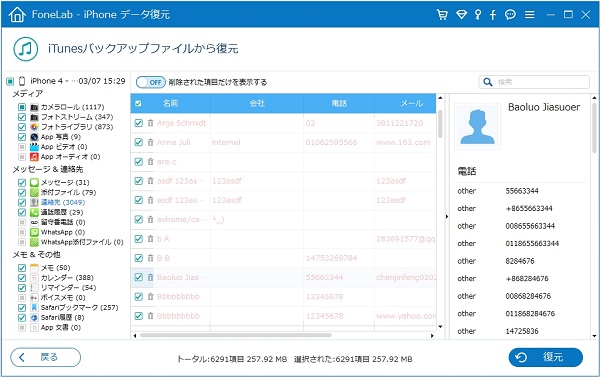
iTunesバックアップから連絡先を復元
以上で紹介する2つのiTunesバックアップから連絡先を復元する方法ですが、どちらでも気楽に連絡先を復元できます。興味があれば、試してみましょう!